
Anda adalah pembaca yang sedang dalam perjalanan dan tidak punya waktu untuk sinkronisasi yang tertambat — tidak masalah. Hari ini kami akan menunjukkan cara agar perpustakaan eBook Anda tetap sinkron dengan iPad Anda melalui Dropbox.
Baik Anda membaca novel, mempelajari manual RPG favorit, atau mengonsumsi ebook saat dalam perjalanan, tutorial ini akan menunjukkan kepada Anda bagaimana Anda dapat memanfaatkan akun Dropbox untuk menyimpan dokumen Anda di ujung jari Anda.
Yang Anda Butuhkan
Untuk tutorial ini, Anda memerlukan hal-hal berikut:
- Perangkat iOS (kami menggunakan iPad karena paling cocok untuk membaca dengan layar yang lebih besar)
- SEBUAH akun Dropbox gratis dan aplikasi Dropbox desktop.
- Salinan gratis dari Aplikasi iOS Dropbox .
- Salinan gratis Stanza eBook Reader dan Kindle untuk iOS .
Aplikasi gratis yang Anda butuhkan tergantung pada jenis eBook yang Anda baca. Jika, misalnya, Anda tidak memiliki eBook berformat MOBI, Anda dapat melewati pengunduhan aplikasi Kindle karena Stanza akan menangani format wadah ePub, PDF, dan buku Komik (seperti CBZ) dengan baik. Anda dapat mengganti aplikasi pembaca Anda sendiri tergantung pada format yang ingin Anda baca. Namun, penting bahwa aplikasi yang Anda pilih mendukung fungsi "ekspor" dan akan memungkinkan Dropbox mengimpor file ke dalamnya — lebih lanjut tentang ini nanti di tutorial.
Memulai Pengaturan Dasar
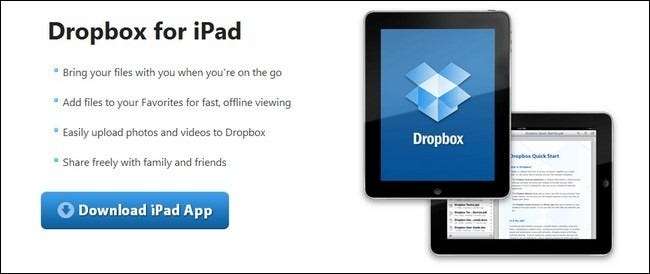
Sebelum kami melanjutkan, Anda perlu mengatur beberapa hal. Pertama, Anda memerlukan akun Dropbox. Jika Anda belum memilikinya, pergilah ke Dropbox.com dan mendaftar untuk satu. Mereka menyediakan tutorial memulai yang bagus yang akan memandu Anda melalui pengaturan akun Anda dan menginstal aplikasi desktop. Meskipun Anda tidak perlu memasang aplikasi desktop, itu benar-benar mengalahkan seluruh dorongan di balik tutorial sinkronisasi yang mudah ini, jadi kami sangat menyarankannya.
Setelah Anda menyiapkan Dropbox (atau jika Anda sudah memiliki akun dan semuanya siap) buat folder baru di root akun Dropbox / Buku / Anda. Kami selanjutnya membagi folder buku kami menjadi / Books /, / Comics /, dan / Manuals /. Yang terakhir tidak sekering kelihatannya, kami menyalin manual permainan untuk digunakan selama bermain. Anda dapat menyesuaikan sub-folder Anda sesuai keinginan Anda.
Kedua, Anda perlu menginstal aplikasi Dropbox di iPad Anda. Luangkan waktu sejenak setelah instalasi untuk meluncurkan aplikasi dan mengotorisasi ke akun Dropbox Anda menggunakan kredensial login Anda.
Terakhir, instal salinan Stanza dan Kindle untuk iOS di iPad Anda; kedua aplikasi tersebut mencakup berbagai format. Kalian yang mengikuti kami Cara Mengakses Koleksi Ebook Anda Di Mana Saja di Dunia Stanza sudah terpasang di tutorial ini!
Mengisi Repositori Buku Drobox Anda
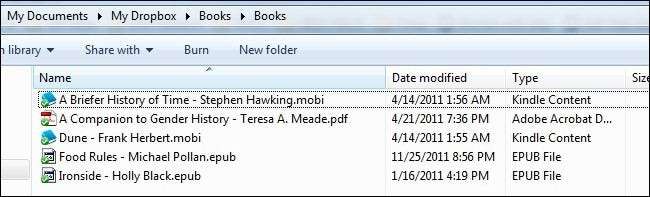
Setelah Anda memasang aplikasi dasar, sekarang saatnya mengisi koleksi buku Dropbox Anda. Kumpulkan beberapa ebook dalam berbagai format untuk dibuang ke folder yang Anda buat (atau, jika Anda menggunakan Calibre dan memiliki akun Dropbox yang cukup besar, Anda bisa saja pindahkan seluruh Perpustakaan Anda ke dalam folder Dropbox Anda). Apa pun struktur folder dan file yang menyertainya yang Anda sertakan dalam transfer akan menjadi struktur folder dan file yang akan Anda lihat saat Anda menavigasi Dropbox dari iPad Anda.
Karena baik aplikasi Dropbox maupun pembaca eBook yang akan kami gunakan tidak memiliki mekanisme apa pun untuk konversi format eBook, Anda harus memastikan bahwa buku yang ingin Anda baca di iPad Anda dalam format yang sesuai. Kindle untuk iOS dapat menangani file MOBI. Stanza dapat menangani buku berformat ePUB, PDF, CBR, CBZ, dan DjVu. Konversikan buku sesuai atau instal aplikasi pembaca ebook tambahan untuk membaca format lain.
Untuk pengujian alur kerja tutorial ini, kami menyalin file berformat ePUB, MOBI, PDF, dan CBR.
Buka File di Dropbox di iPad
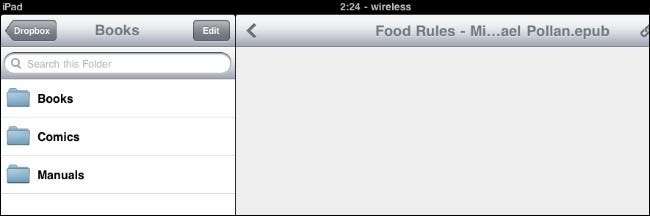
Setelah Anda menyalin file di komputer ke direktori yang sesuai, sekarang saatnya untuk mengambil iPad Anda. Buka aplikasi Dropbox dan arahkan ke / Books / direktori yang kami buat sebelumnya di tutorial.
Di sini, penting untuk menekankan satu aspek dari aplikasi iOS Dropbox. Tidak seperti aplikasi Dropbox desktop tradisional, versi seluler untuk Dropbox tidak secara aktif menyebarkan kontennya ke pengguna seluler — seolah-olah untuk mengurangi bandwidth yang terbuang dan biaya berlebih. Pikirkan folder Dropbox Anda seperti rak virtual dalam hal koleksi buku Anda. Anda perlu mengeluarkan buku dari rak agar bisa tersedia di cache Dropbox (tergantung pada pengaturan yang Anda tentukan, Dropbox untuk iOS akan menangkap mana saja dari 250-1000MB data di perangkat, lebih dari cukup untuk eBook) . Jadi, saat Anda membuka file di Dropbox, file tersebut akan tersedia untuk seluler Dropbox (dengan asumsi Anda memiliki konektivitas data di mana pun Anda berada). Setelah Anda membukanya di Dropbox dan mengekspornya ke aplikasi pembaca, buku itu menjadi bagian permanen dari koleksi buku seluler Anda dan kemudian dikelola oleh aplikasi pembaca dan bukan Dropbox. Bagaimana ini dimainkan dalam praktiknya? Mari kita tunjukkan.
Arahkan ke folder / Buku / dan pilih buku untuk dibaca, lebih disukai yang non-PDF karena Dropbox dapat membuka format itu secara asli. Kami akan memilih dan file ePUB. Anda akan melihat bilah pemuatan file singkat dan kemudian logo Dropbox akan muncul di tempat dokumen seharusnya dengan kesalahan “Tidak dapat melihat file” di bawahnya. Tidak apa-apa, kami memiliki program yang dapat melihatnya! Ketuk ikon ekspor di sudut kanan atas layar seperti ini:
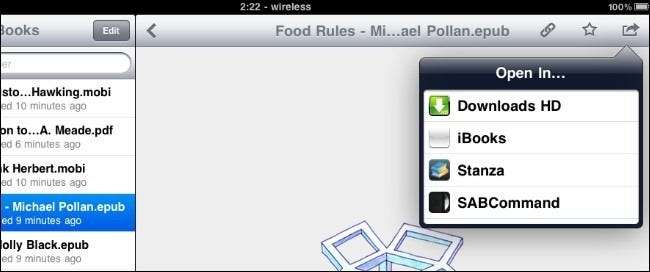
Jika Anda tidak melihat aplikasi yang ingin Anda gunakan di sana, jangan panik. Jika Anda memiliki lebih dari 4 aplikasi ekspor potensial, Anda dapat menggulir ke atas dan ke bawah untuk menemukan yang Anda inginkan (saat Anda pertama kali membuka kotak dialog ekspor, ada bilah gulir di samping tetapi akan hilang setelah beberapa detik atau lebih). Jika Anda tidak langsung melihat Stanza, gulir hingga Anda melihatnya.
Ketuk Stanza untuk memulai proses ekspor. Antarmuka akan beralih ke Stanza dan Anda akan melihat file yang diimpor dengan pengukur kemajuan. Setelah file selesai diimpor (hanya perlu beberapa saat) Anda akan melihat buku baru di bagian Download di Stanza:

Ketuk buku untuk membuka dan menikmatinya seperti buku lain yang telah Anda impor ke Stanza melalui iTunes atau diunduh dari Internet yang lebih besar.
Itu dia! Cukup ulangi proses untuk buku lain, buku komik, atau dokumen yang kompatibel di Dropbox Anda untuk diimpor ke aplikasi yang sesuai — seperti menggunakan fungsi ekspor untuk mengirim buku berformat MOBI ke Kindle untuk iOS. Anda dapat menggunakan trik ini untuk mengirim hampir semua dokumen yang memiliki aplikasi pembaca yang kompatibel ke iPad atau perangkat iOS lainnya.







